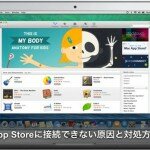こんにちは、ライターの夏秋です!今日はMacBook Airのメモリを増設する方法についてご紹介します。
目次
動作が重い?その原因はメモリ不足かも
PCのメモリの容量はテーブルの広さに例えることができます。
なにか同時に作業を使用としたとき、テーブルが広ければ色々な資料を同時に見ることができますが、テーブルが狭いとすぐにスペースが埋まってしまい、同時に見ることのできる資料は限られます。
このように、パソコンの動作の軽さ、重さを左右する1番の要因になるともいえるメモリですが、現行モデルのMacBookAirでは、11インチで4GB、13インチでは8GBのメモリが設置されています。
実際どのくらいのメモリを消費している?
4GBでも8GBでも、作業の内容によっては重くなることがあります。一般的に同時に行う作業内容として、
- webサイトを開く
- 音楽を再生
- テキスト作成
などが想定されますが、この程度であれば4GBでもカクつきやひっかかりなどはなく作業することができると考えられます。ただし開くアプリケーションやその他の常駐アプリなどによってはメモリが予想以上に消費されることがあるので、気になる方は次の方法でメモリの使用状況をチェックしてみてくださいね。
メモリの使用状況をチェックする方法
アクティビティモニタを開くと、使用中のメモリや、空き容量の確認が確認できます。

OS X Mountain Lion 以前

OS X v10.9 Mavericks 以降
- 緑:メモリリソースが利用可能です。
- 黄:メモリリソースは利用可能ですが、圧縮などのメモリ管理プロセスによる負荷がかかっています。
- 赤:メモリリソースが不足し、OS X はメモリの代わりに起動ドライブを使用しています。利用可能な RAM を増やすには、1 つまたは複数のアプリケーションを終了するか、RAM を増設します。この情報は、Mac に RAM の追加が必要かどうかを判断する際の最有力な材料となります。
- 物理メモリ:Mac に取り付けられている RAM(メモリ)の容量。
- 使用済みメモリ:すべてのアプリケーションと OS X プロセスが現在使用しているメモリの合計容量
引用:Apple公式サイト
メモリ増設方法
Apple Storeで増設
11インチのMacBookAirのデフォルトメモリ容量としては4GBですが、AppleStoreで購入する場合には8000円程度でさらに4GBのメモリを増設し、8GBのメモリを積んだ状態で購入することができます。ヨドバシカメラなどでは台数限定で4GB→8GBに増設した状態で販売する場合もあるようです。
自分で増設できる?
MacBookAirのメモリはオンボード仕様(基板に直接設置されているタイプでカスタマイズできない)となっているため、自分でメモリを増設することはできません。
軽くしたい!
すでに4GBのモデルを購入したあとだけれど、メモリ不足を何とか解消したいという人にオススメなのがコチラのアプリ↓
Memory Clean
このアプリの特徴は主に3つ
- メモリの空き状況をいつでも確認できる(デスクトップに表示されます)
- もっさりしてきたらクリック!→メモリが開放され軽くなる
- メモリの空き容量が少なくなって来たら自動的にメモリを開放し、空き容量を確保してくれる
というもの。自動的に空き容量を確保するためには〝Auto Clean〟にチェックを入れて置くと、メモリが指定の容量以下になった時点で自動的に開放されます。毎回PC起動時にメモリ開放してくれる〝Start at login〟もあります。
それでも重い場合はメンテナンスを
メンテナンスの基本ともいえるのがアクセス権の修復作業です。
アクセス権とはシンプルにいうとハードディスクのファイルにアクセスするための権限を指しますが、特別なことをしていなくても破損するものであるため、1か月に1回程度の頻度で修復する必要があると考えられています。
アクセス権の破損はOSのアップデートをしていない場合や、ソフトウェアを削除した場合などに発生するといわれており、次のような症状がある場合にはアクセス権が破損している可能性が高いと考えられます。
・MacBookの起動が重い
・アプリの起動が重い
・画面がフリーズする、動作がカクカクする
アクセス権の修復手順
①メインHDD>アプリケーション>ユーティリティ>ディスクユーティリティ.app を起動
②Macintosh HDを選択
③First Aid のタブを選択
④ディスクのアクセス権の修復 をタップ
⑤アクセス権の修復が完了しました と表示されたら完了
⑥修復が完了したら再起動します。
まとめ
複数のデータ処理を一度に行う場合に問題となるメモリですが、記憶装置としてSSDが搭載されている最近のモデルではメモリの許容量(4GB / 8GB)をオーバー(スワップが発生)してもSSDを介してのデータのアクセス速度が速く、動作が重くなることはほとんどないと考えられています。
SSD搭載モデルなのにモッサリしているという人は、ほかの原因も合わせて対処してみてくださいね。








 ▶︎予約
▶︎予約

 ▶︎予約
▶︎予約